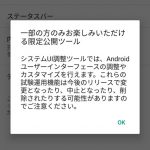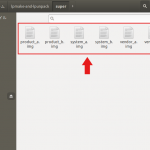久しぶりに Forge TV を起動させてみるとアップデートの通知が来ていたので、同ファイルをダウンロードし数時間放置していたところ。画面が真っ黒になっており、全く起動できない状態になっていた。文鎮レンガ状態
Root権限は取得しておらず、Bootloader Unlock もしていない全くの素の状態。Bootイメージや、recoveryイメージ、またシステムイメージを探し Flash すると問題なく復旧できた。
同イメージファイルは、Razer のサポートサイトに置いてあり、ご丁寧にファイルと導入手順も併せて記載しあったので、その手順通りに進めると問題なく復旧できた。今回はその覚え書き。
PC環境とFactory image を以下公式サイトからダウンロード
PC環境
- WindowsPC(windows7)
- android-sdk を導入していることが前提
こちらの公式サイト「Forge TV System Images」からForge TV System Image – 5.1.1をダウンロードする。
導入手順
Razer websiteに記載がある以下手順で導入する。
- ダウンロードした「razer-forge-mr152」ファイルをご自身の指定するディレクトリに解凍して保存する
- 解凍した「razer-forge-mr152」ディレクトリの中に「image-forge-52.zip」があるのでそれも解凍する
- 解凍されたフォルダにはsystem,recovery,boot,の三つのイメージファイルが保存される
- Forge TV の電源ケーブルをForgeTVから抜く
- HDMIケーブルも抜き取る
- USBケーブルとPCを接続する
- Forge TV の電源ケーブルをForgeTVに差し込む(必ず先にHDMIケーブルを抜いておく必要がある)
- イメージファイルがあるディレクトリでコマンド窓(シフト+右クリック)を開く
- 必要なイメージファイルを以下のようにFlashする
fastboot flash recovery recovery.img fastboot flash boot boot.img fastboot flash system system.img
コマンドが完了したら、HDMIケーブルを接続し電源ケーブルを抜き差しし起動させる。完了
スペック的にそれほど悪くないんですが、発売されてから人気がないデバイスですね。
[border_top]OS |
Android 5.0, Lollipop |
| Chipset | Qualcomm® Snapdragon™ 805 |
| Quad-Core Krait 450 CPU – 2.5GHz per core | |
| Adreno™ 420 GPU | |
| Memory | 2GB RAM |
| 16GB of Storage | |
| Connectivity | Bluetooth 4.1 + HS |
| Wireless 802.11ac 2X2 | |
| Gigabit Ethernet | |
| Ports | HDMI 1.4 output |
| USB 3.0 | |
| DC Power | |
| Dimensions | 105mm X 105mm X 17mm |
| Requirements | TV with HDMI input |
| HDMI cable | |
| Internet connectivity |
関連記事
(Visited 1,397 times, 1 visits today)
Sponsored links
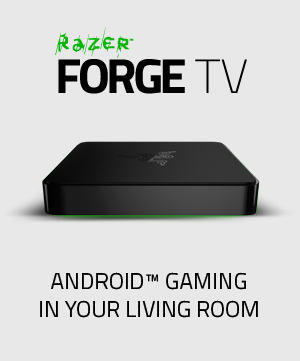
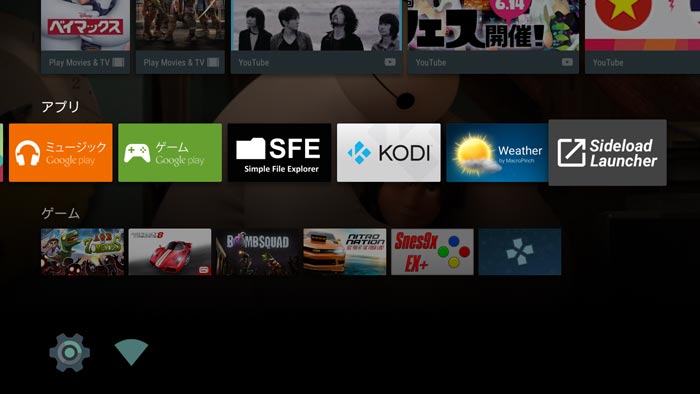


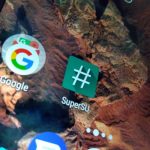
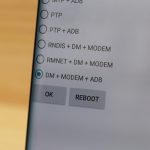
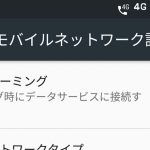
![Lenovo P2 Android OS 7.0 Nougat Root ! [S233_170404_ROW]](https://doroid.org/wp-content/uploads/2017/03/Lenovo_P2_P2a42_Rooted-150x150.jpg)